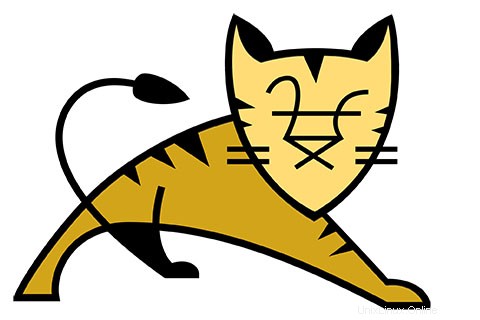
En este tutorial, le mostraremos cómo instalar y configurar Apache Tomcat en Debian 10. Para aquellos de ustedes que no lo sabían, Apache Tomcat es un servidor web de código abierto y Contenedor de servlets desarrollado por Apache Software Foundation. Implementa las especificaciones Java Servlet, JavaServer Pages (JSP), Java Unified Expression Language y Java WebSocket de Sun Microsystems y proporciona un entorno de servidor web para que se ejecute el código Java.
Este artículo asume que tiene al menos conocimientos básicos de Linux, sabe cómo usar el shell y, lo que es más importante, aloja su sitio en su propio VPS. La instalación es bastante simple y asume que se están ejecutando en la cuenta raíz, si no, es posible que deba agregar 'sudo ' a los comandos para obtener privilegios de root. Le mostraré la instalación paso a paso de Apache Tomcat 9 en un servidor Debian 10 (Buster).
- Un servidor que ejecuta uno de los siguientes sistemas operativos:Debian 10.
- Se recomienda que utilice una instalación de sistema operativo nueva para evitar posibles problemas
- Un
non-root sudo usero acceder alroot user. Recomendamos actuar como unnon-root sudo user, sin embargo, puede dañar su sistema si no tiene cuidado al actuar como root.
Instalar Apache Tomcat en Debian 10
Paso 1. Antes de instalar cualquier software, es importante asegurarse de que su sistema esté actualizado ejecutando el siguiente apt-get comandos en la terminal:
apt update apt upgrade
Paso 2. Instalación de Java.
Tomcat 9.0 requiere la instalación de Java SE 8 o posterior en el servidor. Ejecute el siguiente comando para instalar el paquete OpenJDK:
sudo apt install default-jdk
Verifique la versión de Java instalada:
java -version
Paso 3. Instalación de Apache Tomcat en Debian 10.
Como práctica recomendada, nunca se debe ejecutar Tomcat como un usuario privilegiado (raíz). Le recomendamos que cree un usuario del sistema independiente que ejecutará el servidor Tomcat. Por lo tanto, emita el siguiente comando:
sudo useradd -m -U -d /opt/tomcat -s /bin/false tomcat
Lo primero que debe hacer es ir a la página de descarga de Apache Tomcat y descargar la última versión estable de Apache Tomcat, al momento de escribir este artículo es la versión 9.0 .27:
cd /tmp wget https://www-eu.apache.org/dist/tomcat/tomcat-9/v9.0.27/bin/apache-tomcat-9.0.27.tar.gz tar -xf apache-tomcat-9.0.27.tar.gz sudo mv apache-tomcat-9.0.27 /opt/tomcat/
Cambiar la propiedad del directorio extraído:
sudo chown -R tomcat: /opt/tomcat
Hacer ejecutables los scripts dentro del directorio bin:
sudo sh -c 'chmod +x /opt/tomcat/latest/bin/*.sh'
Creemos un systemd archivo de inicio para que pueda iniciar/reiniciar/detener Tomcat:
sudo nano /etc/systemd/system/tomcat.service
[Unit] Description=Tomcat 9.0 servlet container After=network.target [Service] Type=forking User=tomcat Group=tomcat Environment="JAVA_HOME=/usr/lib/jvm/default-java" Environment="JAVA_OPTS=-Djava.security.egd=file:///dev/urandom" Environment="CATALINA_BASE=/opt/tomcat/latest" Environment="CATALINA_HOME=/opt/tomcat/latest" Environment="CATALINA_PID=/opt/tomcat/latest/temp/tomcat.pid" Environment="CATALINA_OPTS=-Xms512M -Xmx1024M -server -XX:+UseParallelGC" ExecStart=/opt/tomcat/latest/bin/startup.sh ExecStop=/opt/tomcat/latest/bin/shutdown.sh [Install] WantedBy=multi-user.target
Notificar a systemd que existe un nuevo archivo de unidad e inicia el servicio Tomcat escribiendo:
sudo systemctl daemon-reload sudo systemctl start tomcat
Paso 4. Configuración del cortafuegos para Tomcat.
Es posible que deba permitir las solicitudes del servidor Tomcat en el firewall para que podamos acceder a la aplicación desde la red externa:
sudo ufw allow 8080
Paso 5. Pruebe la instalación
Finalmente, abra apache tomcat desde su navegador, vaya a su IP o dominio con el puerto 8080 (porque Tomcat siempre se ejecutará en el puerto 8080) como ejemplo:su-dominio.com:8080, reemplace su-dominio.com con su IP o dominio.
http://your-ip-address:8080
¡Felicitaciones! Ha instalado Tomcat con éxito. Gracias por usar este tutorial para instalar Apache Tomcat en el sistema Ubuntu Debian 10 Buster. Para obtener ayuda adicional o información útil, le recomendamos que consulte el sitio web oficial de Apache Tomcat .